MS Outlook é um software conveniente para troca de e-mails, armazenando-os, manter registros no calendário, e muitas outras funções. Entre eles está a possibilidade de criar pastas personalizadas para ordenar emails. Também é possível definir regras que adicionarão automaticamente e-mails atendendo a requisitos individuais a uma pasta específica. Contudo, e se você perdeu uma pasta no Outlook? Infelizmente, tais situações podem acontecer com mais frequência do que se pode esperar.
"Mudei acidentalmente uma pasta e não consigo encontrá-la.”Esta é uma reclamação de muitos usuários do Outlook que, posteriormente, começam a procurar maneiras de encontrar uma pasta no Outlook. Infelizmente, o programa não tem uma função que permita aos usuários procurar pastas que perderam. Contudo, existem possíveis soluções sobre as quais falaremos mais adiante.
Como encontrar pastas no Outlook: Vários métodos de uso
Antes de escolher uma das soluções propostas abaixo, pense em quando sua pasta do Outlook foi movida, qual é o seu nome, e quais e-mails são armazenados nele. A escolha do método depende desta informação.
1. Verifique as pastas próximas
Se você acabou de mover pastas e descobriu que há uma pasta ausente no Outlook 2010, verifique o conteúdo das pastas acima e abaixo. Expanda as pastas que agora estão visíveis para você, e muito provavelmente, o que você perdeu está em uma dessas pastas.
2. Verifique a lista completa de pastas
Se você notou uma pasta ausente no Outlook um pouco mais tarde, a primeira solução não funcionará para você. Se você tem muitas pastas, verificar manualmente cada um não é uma opção. Graças à opção Tamanho da Pasta, os usuários podem obter uma lista completa de pastas:
- Clique com o botão direito na raiz da sua caixa de correio;
- Encontrar propriedades e selecione;
- Procure o Tamanho da pasta ... botão e clique nele.
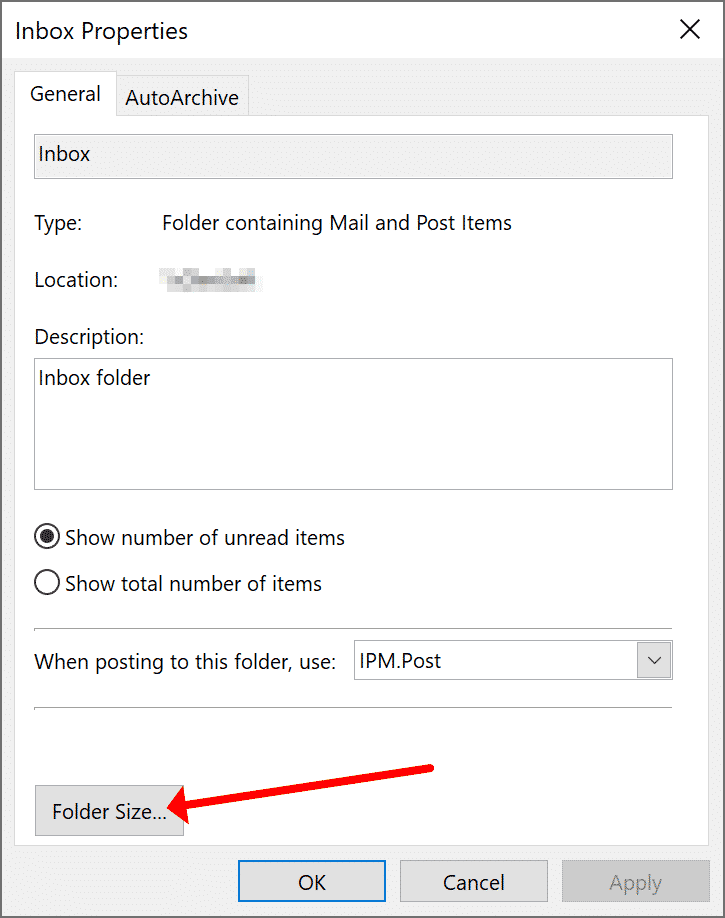
Uma nova janela aparecerá onde o Outlook exibirá todas as pastas que você tem. Assim que você encontrar, é possível rastrear a raiz completa até a pasta desejada.
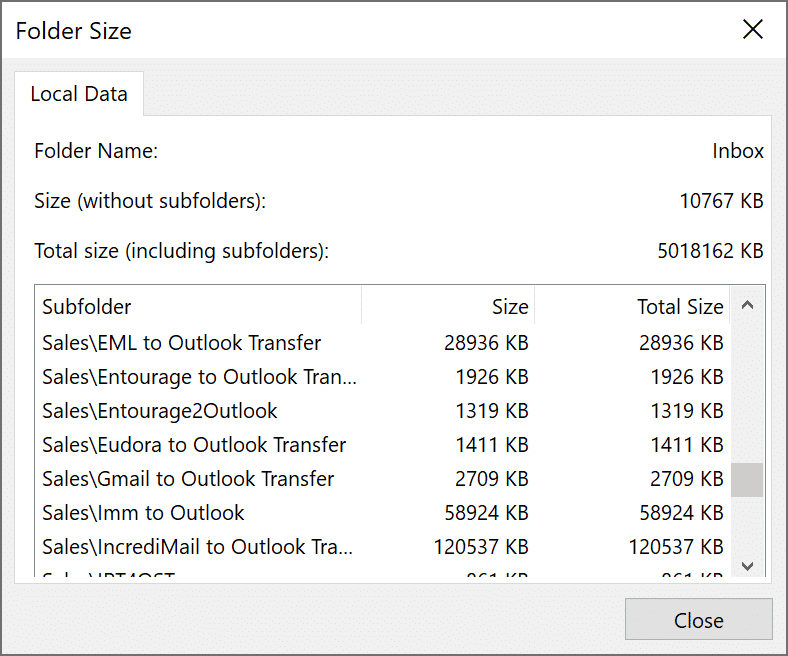
3. Pesquise um e-mail específico
Você pode se encontrar em uma situação diferente, como este usuário, por exemplo, "Mudei coisas para uma pasta, e agora não está lá, Não consigo encontrar esses e-mails e uma pasta também.”Se você sabe o que uma pasta perdida deve conter, pesquise este item da seguinte maneira:
- Digite o assunto de um e-mail no Campo de busca, certificando-se de que a pesquisa será feita em Todos os itens do Outlook. Alternativamente, use o atalho CTRL + E e CTRL + ALT + A para definir o escopo da pesquisa para Todos os itens do Outlook.
- Depois de encontrar o e-mail pesquisado, clique duas vezes nele e pressione CTRL + SHIFT + F para abrir o Pesquisa avançada caixa de diálogo que é definida por padrão para a pasta onde este e-mail está localizado.
- Clique no Squeaky toy… botão, e você verá a localização da pasta que não consegue encontrar no Outlook.
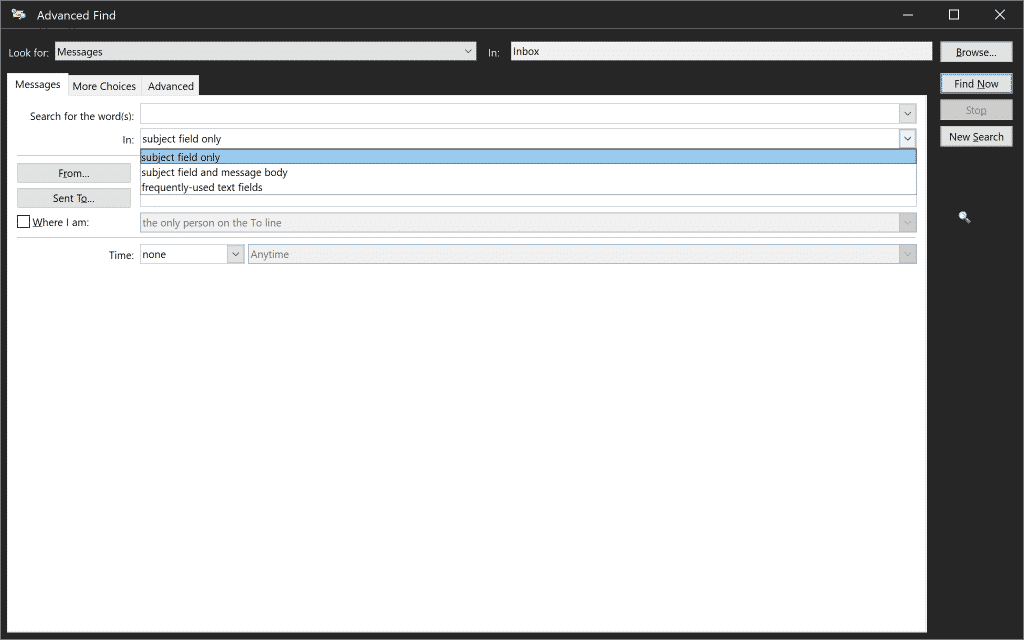
4. Pesquisando pelo Windows Search
Outra forma de pesquisar uma pasta no Outlook é usar a pesquisa do Windows para esse fim. Vá para o Menu Iniciar e digite o nome de um item armazenado na pasta perdida na barra de pesquisa. Os resultados que você obterá revelarão a localização da pasta. Este método só funcionará para versões mais antigas do Outlook. Infelizmente, os usuários do 2013 versão e mais recente, bem como aqueles que têm Windows 8 e mais recente instalado, não terá a possibilidade de usar esta solução.
E se alguma coisa funcionar
Suponha que você tenha tentado as recomendações sugeridas acima para encontrar uma pasta perdida, mas nada funciona porque você não tem certeza do nome da pasta ou seu conteúdo. Nesse caso, há sempre a possibilidade de passar algum tempo e verificar manualmente as pastas que você tem. Também faz sentido verificar a pasta com itens excluídos.
Se esta não é a solução para você, no Outlook para encontrar uma pasta, existem ferramentas especiais que podem ser usadas para este propósito. Mas neste caso, é necessário lembrar o nome da pasta que falta, ou pelo menos uma parte do nome. É uma vantagem adicional deste cliente de e-mail. Milhões de usuários usam amplamente o MS Outlook. É por isso que os desenvolvedores estão trabalhando ativamente em soluções que tornam a vida mais fácil.









Impressionante!! Usei a opção Tamanho da Pasta e consegui localizar 5 subpastas que eu tinha perdido.